购买新电脑预转win11家庭版系统,使用后发现很多功能没有,于是想要升级为win11专业版,体验更多不一样的功能,那么该如何操作,针对这个疑问,小编整理使用密钥升级win1专业版的
购买新电脑预转win11家庭版系统,使用后发现很多功能没有,于是想要升级为win11专业版,体验更多不一样的功能,那么该如何操作,针对这个疑问,小编整理使用密钥升级win1专业版的方法,一起来学习操作。
具体方法:密钥升级
1、首先我们在网上寻找专业版产品密钥,通过产品密钥能将系统直接升级为专业;
win11专业版升级密钥:YHYCN-DY6QW-4TQCH-C68XQ-VXMQB
win11专业版升级密钥: VK7JG-NPHTM-C97JM-9MPGT-3V66T
2、我们在win11桌面此电脑上右键属性;
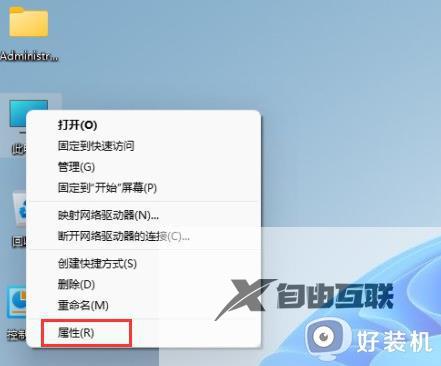
3、点击更改产品密钥或升级windows选项;
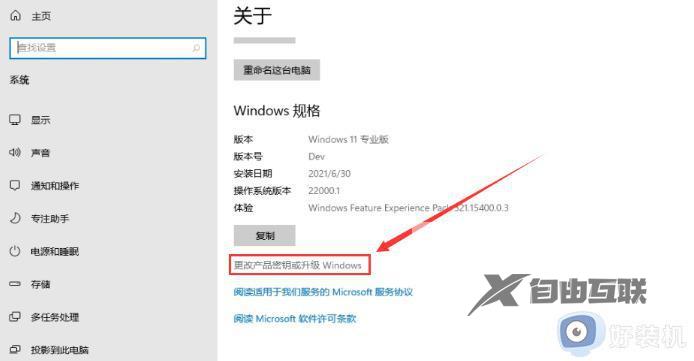
4、进入后点击更改产品密钥;
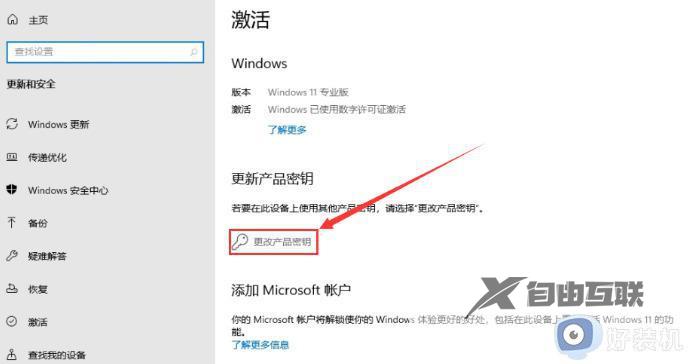
5、接着输入激活密钥:8G7XN-V7YWC-W8RPC-V73KB-YWRDB,然后下一步;
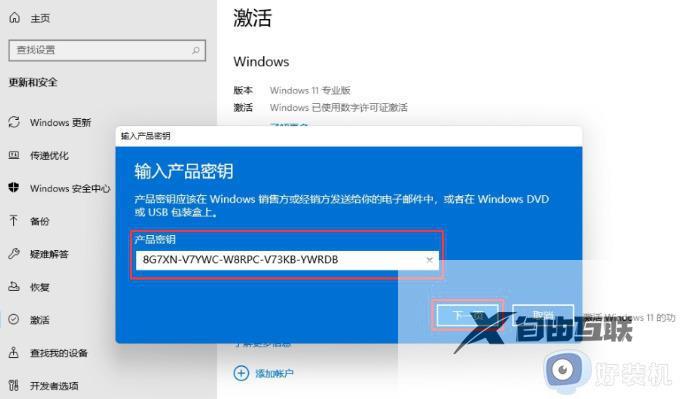
6、当系统提示成功后,就可以将家庭版win11升级专业版啦。
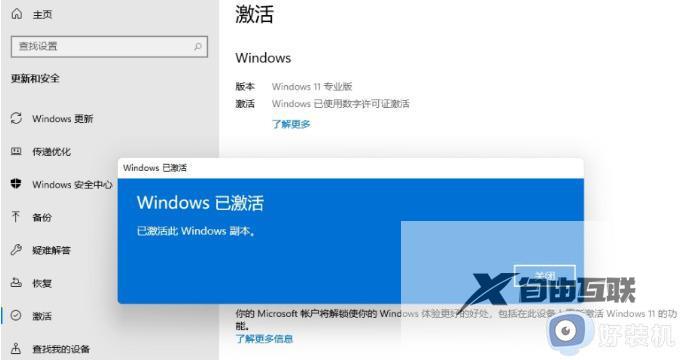
上述详解win11家庭版升级win11专业版的方法,不懂如何操作的电脑小白学习一下,希望可以帮助到大家。
